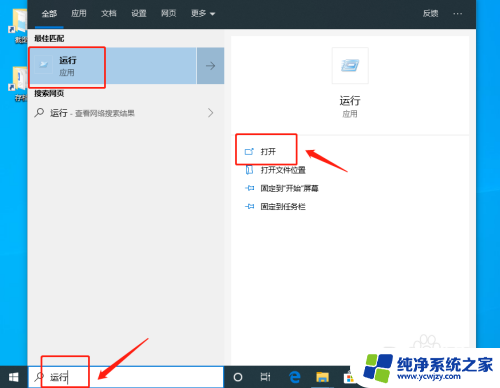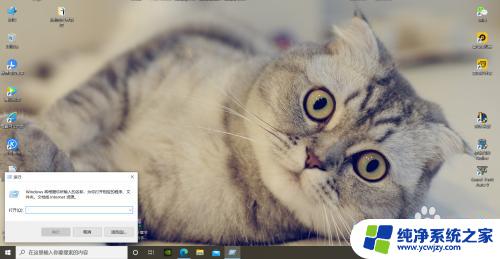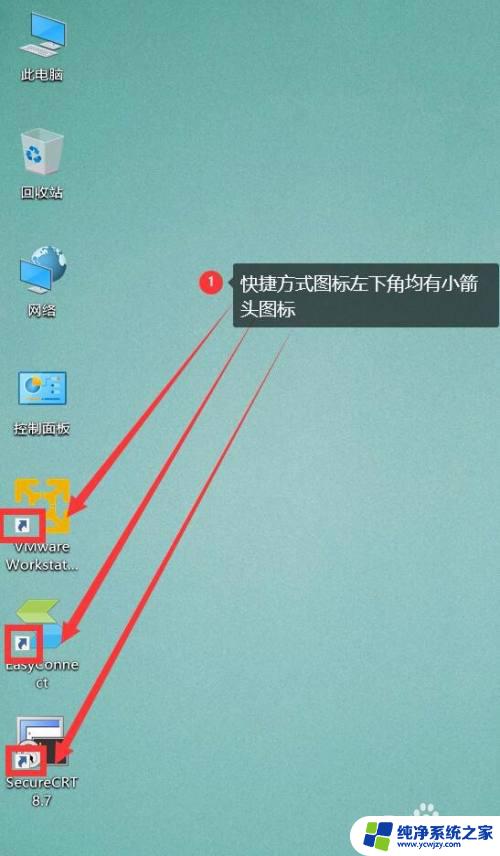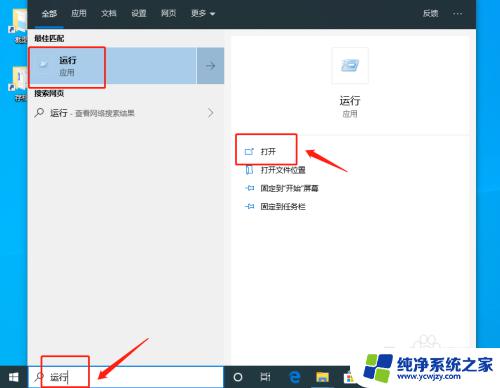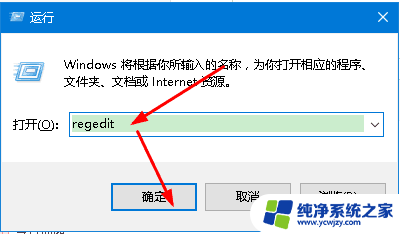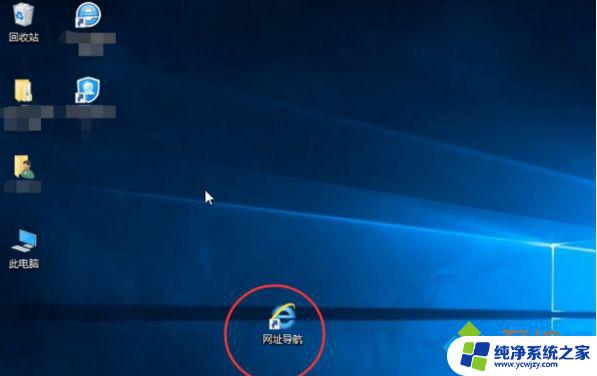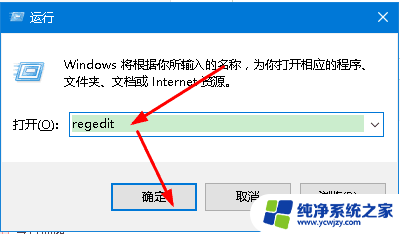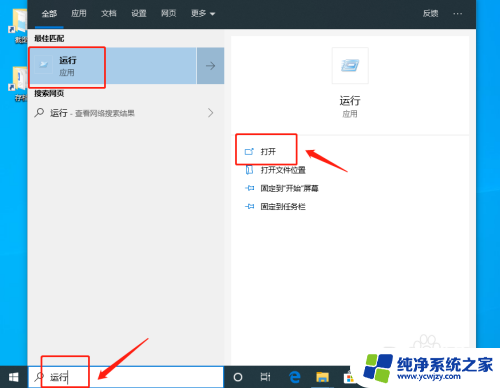win10怎么去除桌面图标小箭头
Win10系统中的桌面图标小箭头可能会给用户带来视觉上的不舒适感,想要去除这个小箭头并不难,下面我们来看看如何在Win10系统中去除桌面图标小箭头的具体步骤。打开运行窗口,输入regedit并回车,进入注册表编辑器。接着依次展开HKEY_LOCAL_MACHINE、SOFTWARE、Microsoft、Windows、CurrentVersion、Explorer,在Explorer下找到Shell Icons并双击打开。在弹出的对话框中找到数值29,将其数值数据清空,然后点击确定保存更改。重新启动电脑,就可以看到桌面图标上的小箭头已经消失了。通过以上简单步骤,您可以轻松去除Win10系统中的桌面图标小箭头,让桌面更加整洁美观。
方法如下:
1.在桌面上按下【win+R】组合键打开运行窗口,输入regedit。回车进入。
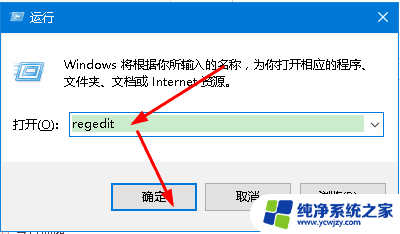
2.在注册表编辑器里找到HKEY_CLASSES_ROOT\lnkfile,也可按下Ctrl+F快捷键搜索“lnkfile”。快速找到HKEY_CLASSES_ROOT\lnkfile。
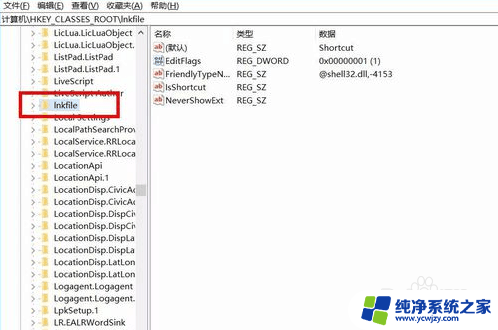
3.在lnkfile中找到IsShortcut键值,然后把该键值删除。确认删除之后,关闭注册表编辑器重启电脑即可。
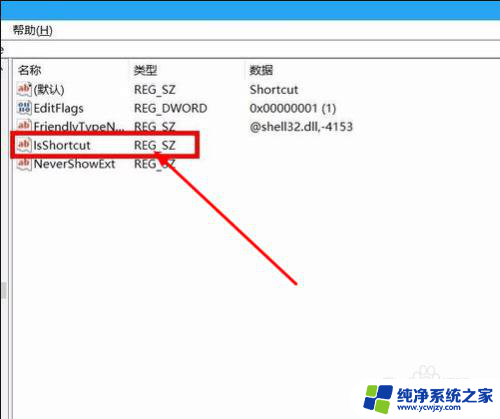
以上就是Win10如何去除桌面图标小箭头的全部内容,如果遇到这种情况,你可以按照以上操作进行解决,非常简单快速,一步到位。